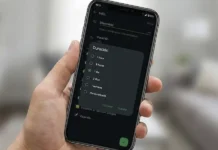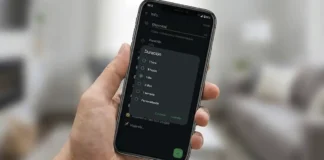Este fin de semana pasado ah sido presentado en el Google I/O Android M, la que será la próxima versión de Android, un sistema operativo que ya podemos instalar en nuestros Nexus en versión Developer Preview. Android M incluye nuevas funcionalidades con respecto a Lollipop, pero algunas características con las que cuenta esta versión del sistema operativo vienen escondidas y para poder activarlas necesitamos ser usuarios root, por eso en este tutorial vamos a enseñarte cómo rootear tu Nexus 5 o Nexus 6 equipado con Android M Developer Preview.
Hoy en día para rootear un terminal con Android Lollipop o Android KitKat, tenemos muchas formas de hacerlo y muy sencillas, pues podemos hacerlo con un solo click, como utilizando Kingo Root, sin embargo en el caso de Android M, el proceso es más complicado, pues deberemos hacerlo todo nosotros mismos, algo que tampoco supone demasiada complicación si seguimos correctamente el tutorial.
Archivos necesarios
Para rootear nuestro Nexus con Android M necesitaremos descargarlos siguientes archivos para utilizarlos posteriormente:
En caso de que vayas a rootear un Nexus 5 con Android M:
- Dispair Kernel para Nexus 5
- TWRP para Nexus 5
En caso de que vayas a rootear un Nexus 6 con Android M:
- Dispair Kernel para Nexus 6
- TWRP para Nexus 6
Rootear Nexus con Android M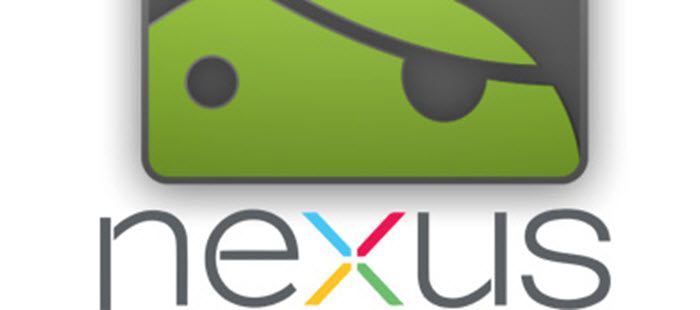
Antes de comenzar con cualquier proceso de rooteo, lo primero que debes hacer es una copia de seguridad de todos tus datos. Una vez la tengas hecha y guardada a buen recaudo en tu ordenador, ya puedes comenzar con el proceso:
- El primer paso es instalar Android SDK y extraer Fastboot en la ruta «android-sdk-windows/platform-tools«.
- Una vez estén los dos programas instalados, copiaremos el SuperSu y el Despair Kernel correspondiente a nuestro terminal en la carpeta raíz de la tarjeta de memoria de nuestro Nexus, ten en cuenta que no debes descomprimir los archivos, cópialos tal y como los descargaste. Cuando termines, desconecta tu Nexus del PC.
- Activa la Depuración USB en las Opciones de desarrollo.
- Mueve el TWRP que descargaste a la carpeta «android-sdk-windows/platform-tools directory«.
- Activa el modo Bootloader en tu Nexus, para ello presiona el botón de bajar volumen + encendido durante unos segundos hasta que veas un mensaje en tu pantalla que te indique que has activado el modo Bootloader.
- A continuación conectamos nuestro Nexus al PC.
- Abrimos el símbolo del sistema en la carpeta «android-sdk-windows/platform-tools directory«, esto lo haremos pulsando Shift+Click Derecho y seleccionando la opción «Abrir ventana de comandos aquí«.
- Ahora desbloquearemos el Bootloader, en caso de que no lo hayas desbloqueado anteriormente. Para ello introduciremos el siguiente comando en la ventada de cmd: Fastboot oem unlock y seguimos las instrucciones que nos aparecerán en la pantalla.
- A continuación introduciremos el comando de rooteo y pulsamos Enter:
- En caso del Nexus 5 el comando es el siguiente: fastboot flash recovery recovery –clockwork-touch-6.0.4.5-hammerhead.img
- En caso del Nexus 6 el comando es el siguiente: fastboot flash recovery openrecovery-twrp-2.8.5.0-shamu.img
- El siguiente paso es seleccionar la opción Reiniciar en modo Recovery en el menú Fastboot que aparece en nuestro Nexus.
- En el menú Recovery seleccionamos la opción Flash zip from SDcard > Choose zip from SDcard y seleccionamos el Despair Kernel.
- A continuación volvemos a reiniciar en modo Recovery y repetiremos el paso anterior, seleccionando esta vez el archivo SuperSU en vez de el Kernel.
- Hechos los pasos seleccionamos la opción Reboot system now y la próxima vez que se inicie nuestro Nexus ya estará rooteado.
Como puedes ver es un proceso quizás un poco largo, pero nada complicado, lo importante es seguir los pasos correctamente y no saltarse ningún detalle.